не засыпает экран windows 10
Windows 10 не переведет монитор в спящий режим
Сон – важная часть жизни любой электроники, поскольку он дает машине, как и вашему компьютеру, время для отдыха и экономии энергии, когда вы его не используете.
Система предполагает, что вас нет, и отключает ненужные подсистемы, сохраняя при этом достаточное питание, чтобы вы могли продолжить с того места, на котором остановились, когда возобновите работу. На самом деле он был установлен на компьютеры ради сохранения времени автономной работы и решения проблем с расходом энергии.
Когда ваш компьютер спит, для поддержания вашей работы в памяти потребляется меньше энергии, но это не разряжает батарею, но даже в этом случае работа сохраняется на жестком диске.
Так что же происходит, когда Windows 10 не дает вашему монитору спать?
Ну, например, батарея разряжается быстрее, и ваш компьютер потребляет больше энергии. Возможно, вы могли бы попытаться вручную перевести его в спящий режим, но лучше всего, если он сделает это автоматически.
Если монитор компьютера не спит, попробуйте другие действия, указанные ниже.
ИСПРАВЛЕНИЕ: Windows 10 не дает монитору спать
Решение 1. Обновите последние версии драйверов
Установите последние версии драйверов вместе с драйверами чипсета, прошивками и обновлениями BIOS, если они доступны.
Отказ от ответственности : некоторые функции этого инструмента не являются бесплатными.
Решение 2. Отключите все устройства, подключенные к вашему компьютеру
Иногда подключенные устройства, такие как USB-устройства флэш-памяти, джойстик, мышь или клавиатура, консоли и другие, могут привести к тому, что компьютер не перейдет в спящий режим. Это происходит из-за проблем совместимости между устройствами и Windows 10. Чтобы избежать этого, отключите устройство. Если это устройство игрового контроллера, сделайте следующее:
Примечание: при отключении игрового контроллера вы можете потерять функции, связанные с виртуальным джойстиком, в синапсе.
Некоторые пользователи отмечают, что приложение Skype блокирует переход их мониторов в спящий режим или отключение, если они открыты на панели задач, даже если они не использовались. Поэтому выйдите из Skype и проверьте, помогает ли это.
Другие пользователи отметили, что проблема вызвана рекламным ПО, и после удаления монитор начал работать нормально.
Решение 3. Отключите параметр USB Selective Suspend
Решение 4. Измените параметры плана электропитания
Решение 5. Просмотр журналов событий
Некоторые пользователи говорят, что TeamViewer заставляет монитор не спать, поэтому отключите все настройки, связанные с пробуждением TeamViewer, и удалите программу.
Помогло ли какое-либо из приведенных выше решений решить проблему на вашем компьютере? Дайте нам знать в комментариях ниже.
Почему компьютер на Windows 10 не переходит в спящий режим
Если из-за сбоев в конфигурации компьютера Windows 10 не уходит в спящий режим, необходимо внести правки в параметры системы или изменить настройки утилиты ввода и вывода. Проблема зачастую связана с программным комплексом, поэтому устранить неисправность удастся без помощи специалиста сервисного центра.
Почему компьютер не уходит в спящий режим
Спящий режим может не работать в Windows 10 исключительно по программным причинам:
Восстановление корректных настроек сна
Если компьютер на Windows 10 не засыпает, необходимо выполнить настройку системы:
Исправить ситуацию можно посредством предустановленной утилиты для устранения неполадок или путем отключения проблемного периферийного оборудования. На работу службы сна может влиять активный процесс фонового приложения, который потребуется отключить.
Изменение настроек питания и сна
Если компьютер перестал переходить в сон после заранее установленного таймера, нужно проверить настройки питания. Пошаговое руководство:
Обратите внимание! Если используется ноутбук, необходимо установить два таймера: при питании от батареи и электросети.
Применение средства устранения неполадок
Исправить проблему поможет средство устранения неполадок, предустановленное в операционной системе (ОС). Пошаговое руководство:
Проверка настроек плана питания
Внести изменения в план питания можно с помощью средств « Панели управления », которые позволяют задать более гибкую настройку функции сна. Пошаговое руководство:
При необходимости можно открыть дополнительные параметры и установить таймер сна в специальном меню, указав на счетчике желаемое время перехода компьютера в сонный режим.
Отключение периферийных устройств
На работу функции сна влияют внешние устройства, подключенные через порт USB. Чтобы определить проблемное оборудование, нужно отключить все периферийные гаджеты, после чего выполнить поочередное подключение, каждый раз проверяя, включается ли сонный режим на компьютере.
Если устройство будет обнаружено, необходимо выполнить замену или внести изменения в параметры (в случае наличия соответствующего программного обеспечения).
Деактивация активных программ
Фоновые приложения могут влиять на работу сонного режима. Необходимо посредством ввода консольной команды определить проблемные программы, после чего завершить выполнение. Пошаговое руководство:
Обратите внимание! Если в указанном списке появилась надпись « Нет », значит ни одно из приложений не влияет на работу функции сна.
Настройка устройств ввода в «Диспетчере устройств»
Устройства ввода служат для пробуждения компьютера после сна. Если мышка или клавиатура работают неисправно, это действие может выполняться несанкционированно. Необходимо изменить их влияние в специальной системной утилите:
После выполнения рекомендуется перезапустить компьютер.
Изменение параметров BIOS
Настройка ждущего режима может выполняться в утилите ввода и вывода. Необходимо деактивировать возможность пробуждения компьютера администратором сети. Пошаговое руководство:
Важно! Для применения заданных параметров BIOS необходимо, чтобы на материнской плате была установлена заряженная батарейка автономного питания.
Заключение
Неопытным пользователям для настройки ждущего режима рекомендуется внести изменения в параметры ОС, настроить устройства ввода в « Диспетчере устройств » и проверить систему с помощью средства устранения неполадок. Корректировать конфигурацию BIOS стоит в крайнем случае — это требует определенных знаний работы компьютера.
Почему Windows 10 не уходит в спящий режим?

Операционная система Windows 10 предусматривает спящий режим, благодаря которому экономится расход аккумуляторной батареи ноутбука и другие ресурсы компьютера. Иногда пользователи сталкиваются с проблемой, когда система не хочет «засыпать», или же делает это, но вскоре снова самостоятельно выходит из режима сна. Рассмотрим причины, почему Windows 10 не уходит в спящий режим, и что с этим делать.
Настройки электропитания
Первая и самая распространенная причина – это некорректные настройки в параметрах системы. В первую очередь необходимо проверить электропитание. Для этого следуйте инструкции:
Дополнительные настройки электропитания
Если установка таймера сна не помогла, то можно попробовать изменить дополнительные параметры питания. Для этого щелкните по одноименному пункту внизу в окне «Питание и спящий режим».
После перехода в дополнительные настройки сделайте следующее:
Чтобы изменения вступили в силу, не забудьте нажать на кнопку «Применить», затем на «ОК». Также возможно вернуть все регулировки по умолчанию, если выбрать функцию восстановления. Тогда система начнет работать по параметрам, которые были предусмотрены с момента установления операционной системы.
Пробуждение ПК мышкой или сетевым адаптером
На спящий режим компьютера влияют подключенные периферийные устройства и сетевые адаптеры. Например, если во время сна системы пошевелить мышкой или нажать на любую клавишу на клавиатуре, ПК «проснется». Иногда данная функция может работать некорректно.
Существует способ, помогающий определить, какое событие или устройство «будит» компьютер. Для этого потребуется воспользоваться командной строкой:
После того, как причина найдена, можно переходить к настройкам периферийного оборудования, чтобы оно не выводило систему из спящего режима, когда это не требуется.
На примере компьютерной мыши рассмотрим, как запретить «будить» ПК.
После выполненных действий при уходе системы в спящий режим, шевеление мышки не будет «будить» компьютер. Теперь вывести ПК из сна сможет нажатие клавиш на клавиатуре или кнопка питания.
Аналогичным образом можно настроить сетевой адаптер, запретив ему выводить компьютер из ждущего режима. Это актуально в тех случаях, когда проблема отсутствия спящего в Windows 10 вызывается именно им. Дополнительно можно отключить опцию “Wake On LAN” в BIOS, в некоторых случаях она работает некорректно.
Сетевые адаптеры можно отключать во время сна компьютера. Это поможет сэкономить энергию и трафик, если используется лимитный интернет. В свойствах устройства во вкладке «Управление электропитанием» будет активен пункт отключения оборудования. Чтобы активировать функцию, достаточно отметить галочкой параметр и сохранить настройки.
Драйвер видеоадаптера
Еще одной причиной того, что ПК отказывается уходить в спящий режим, может оказаться устаревший или конфликтующий драйвер видеокарты. Чтобы исключить данную ситуацию рекомендуем скачать последнюю версию драйвера с официального сайта производителя. Перед установкой можно посмотреть текущую версию драйвера в «Диспетчере устройств» и там же удалить его, после чего запустить установку нового, только что скаченного драйвера.
Устранение неполадок Windows 10
Если ни один способ не помог решить проблему, то следует воспользоваться штатными средствами Windows 10, чтобы найти неполадку и ликвидировать ее. Действуйте следующим образом:
Если у компьютера проблемы со спящим режимом, то решить проблему можно с помощью штатных средств операционной системы. В Windows 10 предусмотрены настройки параметров электропитания, где настраивается режим сна. Кроме того, через «Диспетчер устройств» нужно запретить «будить» ПК подключенному периферийному оборудованию и сетевым адаптерам. В крайнем случае можно воспользоваться встроенным приложением для диагностики системы и устранения проблем в работе.
Как исправить Windows 10 не переходит в спящий режим
Если у вас есть проблемы с Windows 10, не переходящей в спящий режим, ниже можно найти несколько методов, помогающих решить эту проблему на компьютере.
 Windows 10 не переходит в спящий режим
Windows 10 не переходит в спящий режим
В целях экономии энергии и экономии заряда аккумулятора компьютеры под управлением Windows 10 автоматически переходят в спящий режим после определенного периода бездействия.
Если ваш компьютер с Windows 10 не спит все время и никогда не переходит в спящий режим, скорее всего, проблема связана с настройками питания на компьютере.
В некоторых случаях проблема перехода Windows 10 в спящий режим также может быть связана с внешним устройством или открытой программой, не позволяющей компьютеру перейти в спящий режим.
1.Проверьте настройки питания и сна
Следуйте приведенным ниже инструкциям, чтобы проверить настройки Питание и спящий режим на компьютере и убедиться, что компьютер переходит в спящий режим после разумного периода бездействия.
2.Запустите средство устранения неполадок
Средство устранения неполадок Windows должно быть в состоянии найти и устранить проблемы, связанные с питанием на компьютере.
3.Восстановите план питания по умолчанию
Быстрый способ решить проблему, связанную с тем, что Windows 10 не переходит в спящий режим — это восстановить настройки энергосбережения по умолчанию на компьютере.
После включения настроек электропитания по умолчанию компьютер должен начать переходить в спящий режим.
4.Отключите внешние устройства
Также известно, что проблема не перехода Windows 10 в спящий режим вызвана подключением к компьютеру внешнего устройства.
Такие устройства, как камера, внешние жесткие диски, микрофон и другие устройства, подключенные через USB, могут препятствовать переходу компьютера в спящий режим.
За исключением клавиатуры и мыши, удалите все другие подключенные к USB устройства и перезагрузите компьютер.
5.Проверьте программы
Если компьютер все еще не переходит в спящий режим, возможно, открытая программа или процесс не позволяет ему перейти в спящий режим.
Если вы обнаружите Skype или любую другую программу в окне командной строки, закройте/выйдите из этой программы.
6.Запретите мышке пробуждать компьютер
Если вы работаете в ограниченном или стесненном пространстве, любое движение или вибрация рядом с компьютером могут активировать мышь, что, в свою очередь, может разбудить компьютер.
Windows 10 Монитор не уходит в сон?
Простой 18 комментариев
Firsim, посмотри диспетчер устройств или снимок окна сюда выложи.
Firsim, там могут быть ошибки, их сразу будет видно.
Запустите командную строку CMD с правами администратора и введите команду:
powercfg /requests
В появившемся отчёте увидите какие именно процессы или драйвера мешают компьютеру уйти в спящий режим.
UPD: Конечно вопрос глупый, но вы уверены, что у вас спящий режим включен?
В открывшихся настройках перейдите в категорию Система. Затем в левой части открывшегося окна найдите и нажмите на пункт Питание и спящий режим. В правой части во втором абзаце под названием Сон имеются два пункта При питании от сети отключать через и При питании от батареи отключать через. В этих пунктах из всплывающего списка вместо Никогда нужно выбрать время в минутах или часах.



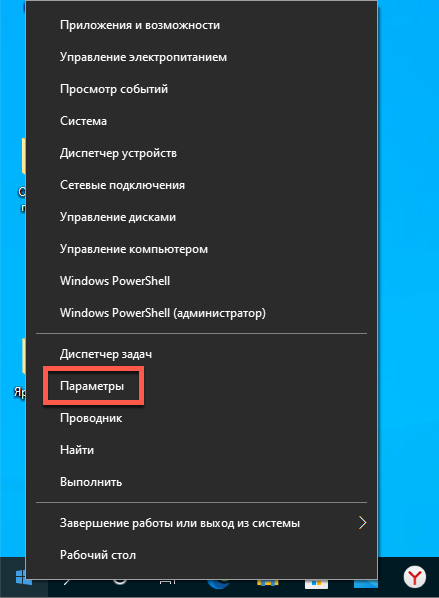
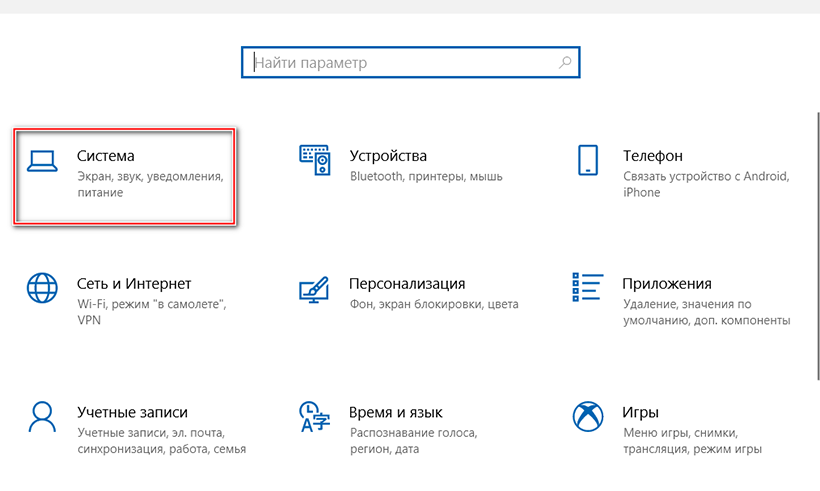
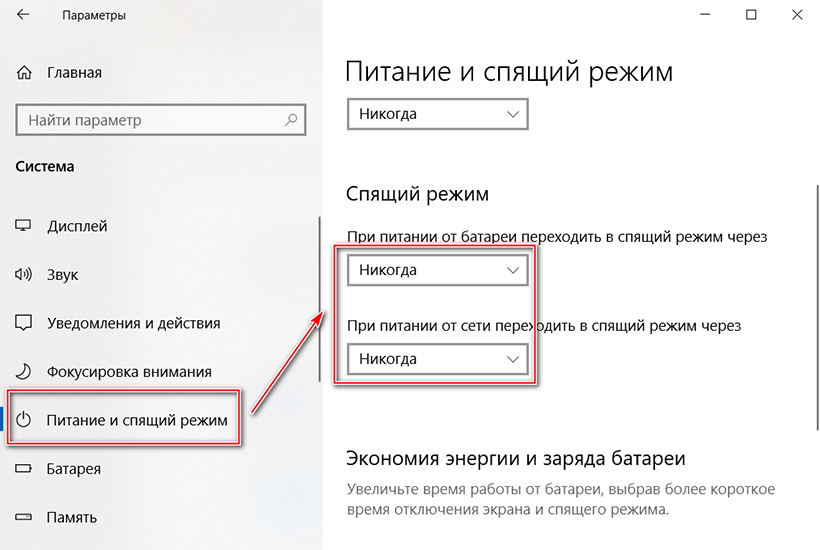
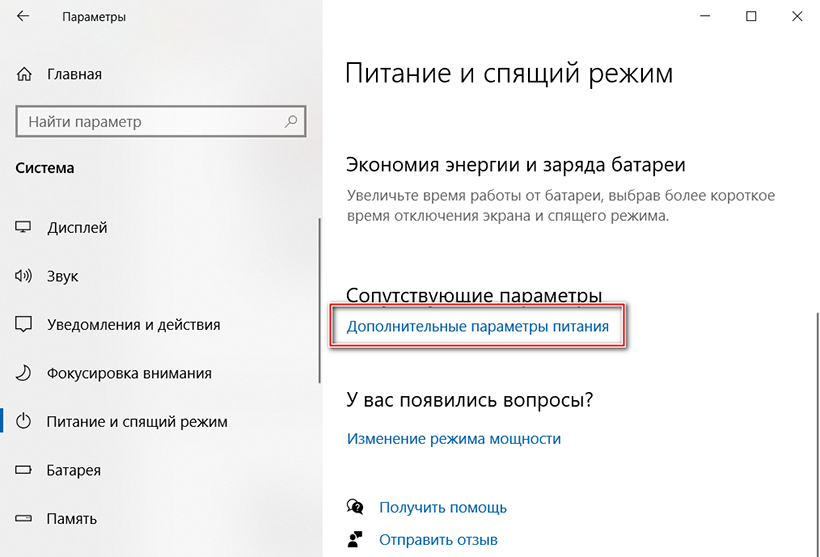
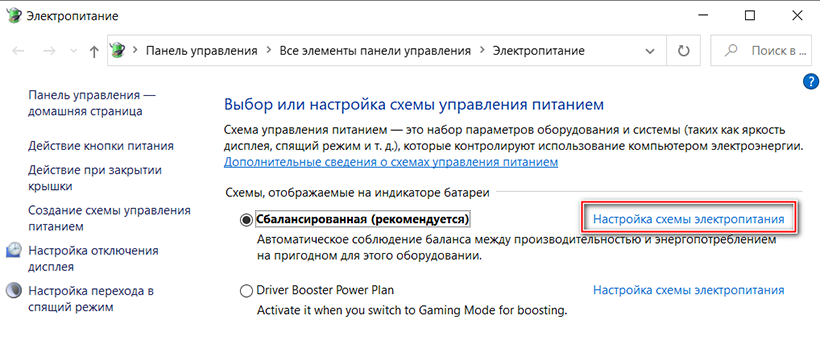
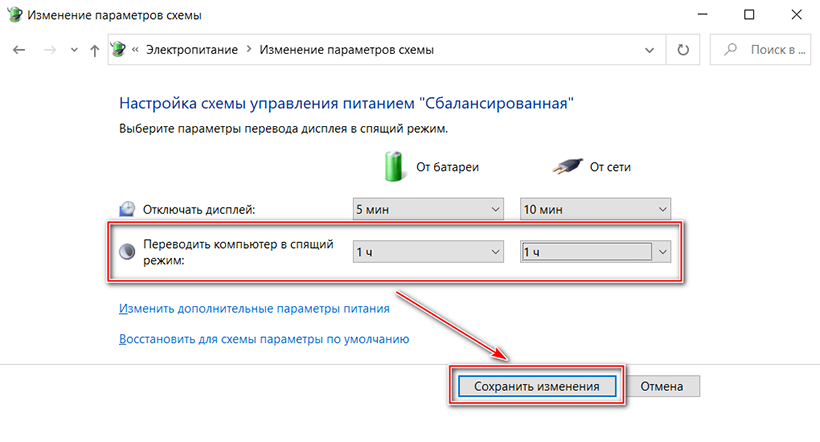
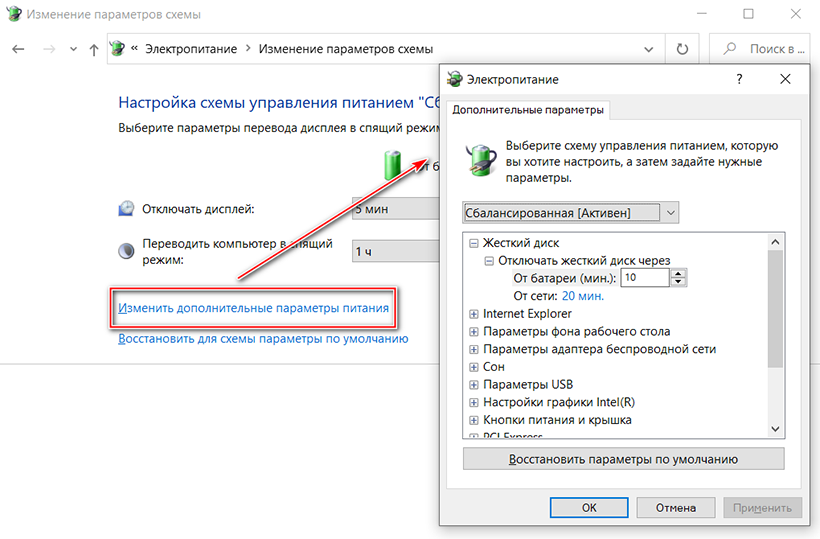
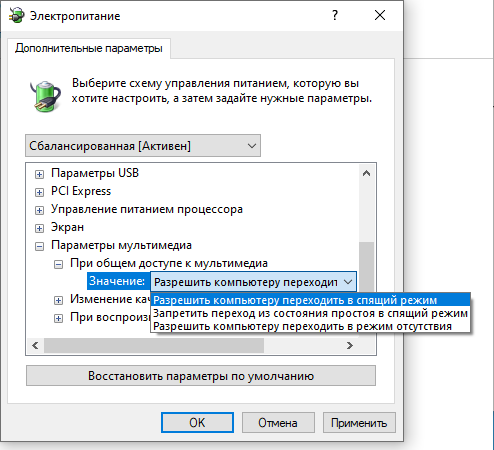
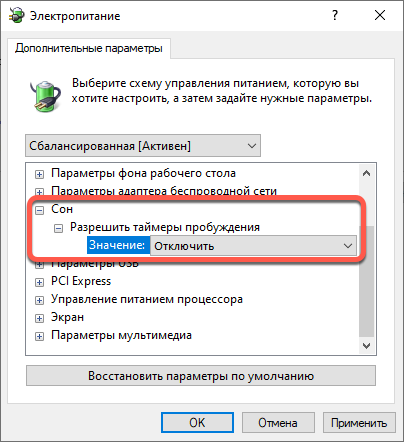
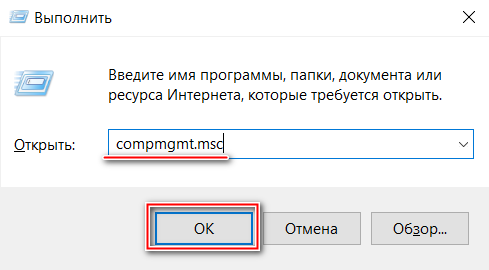
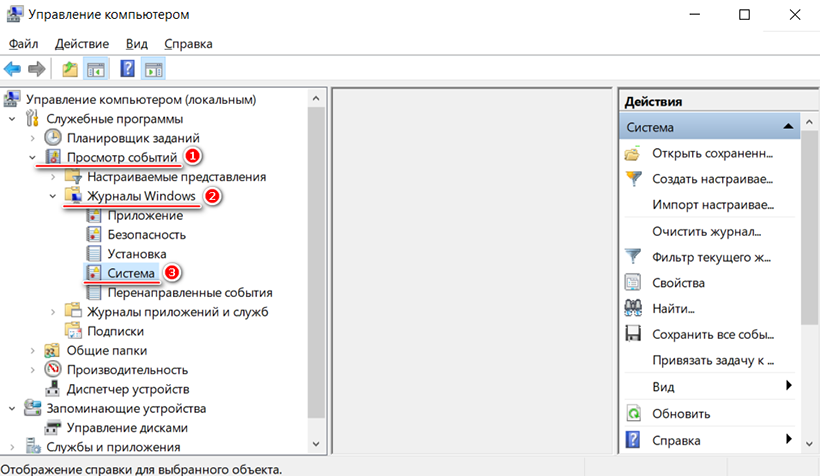
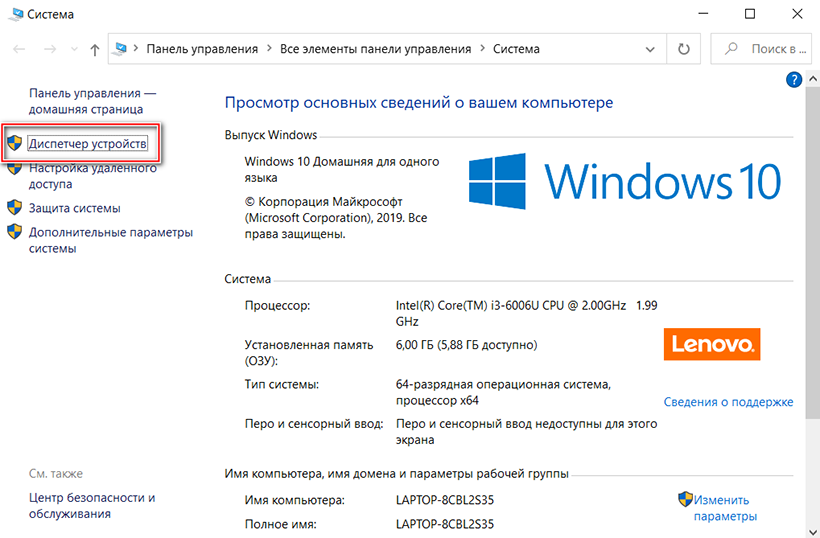
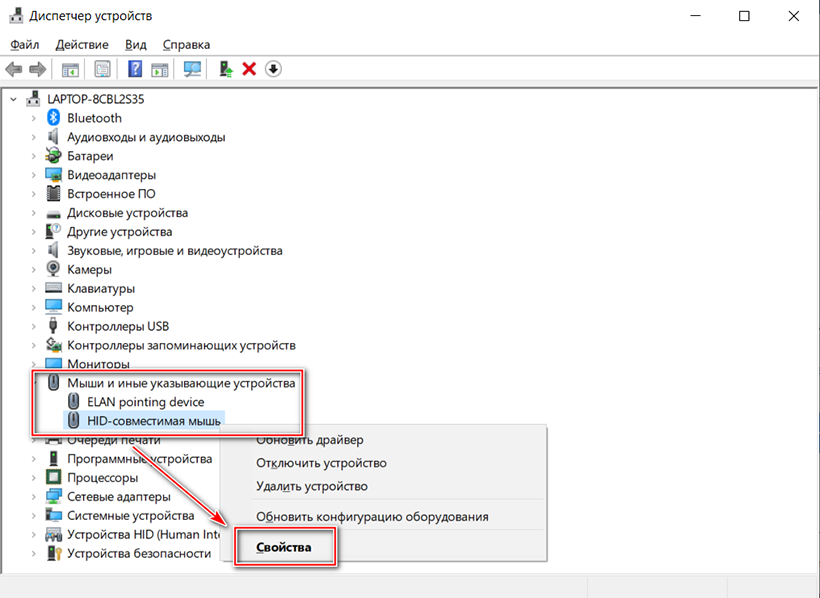
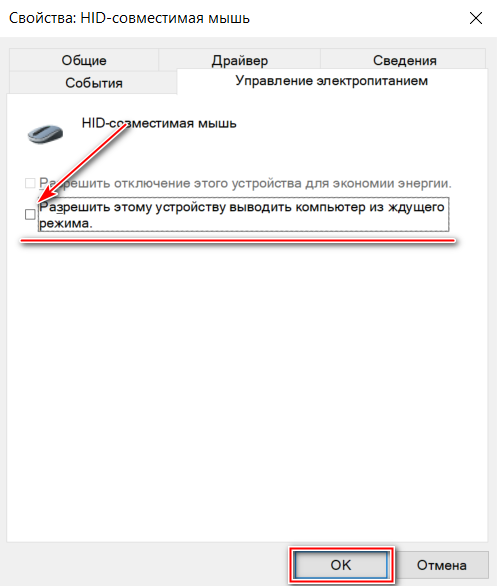
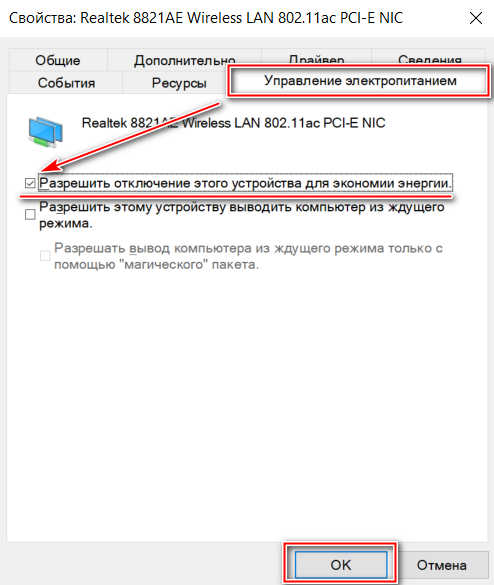
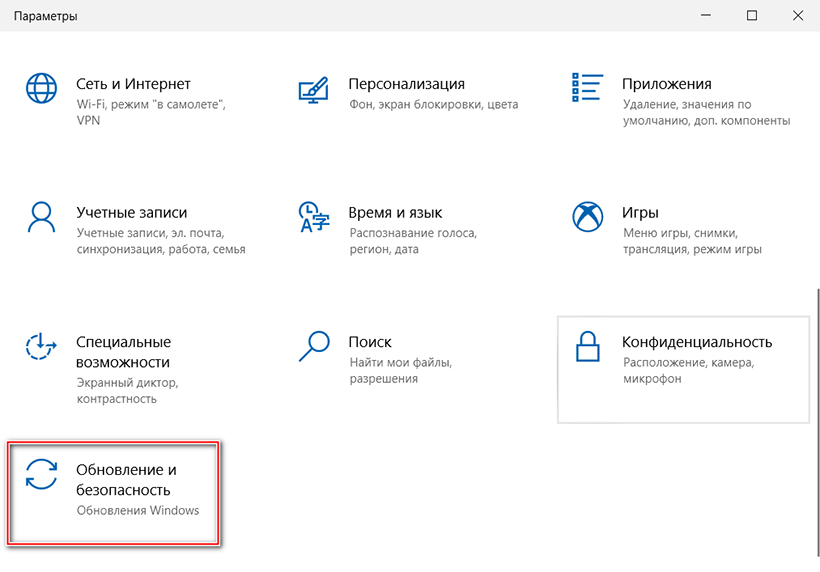
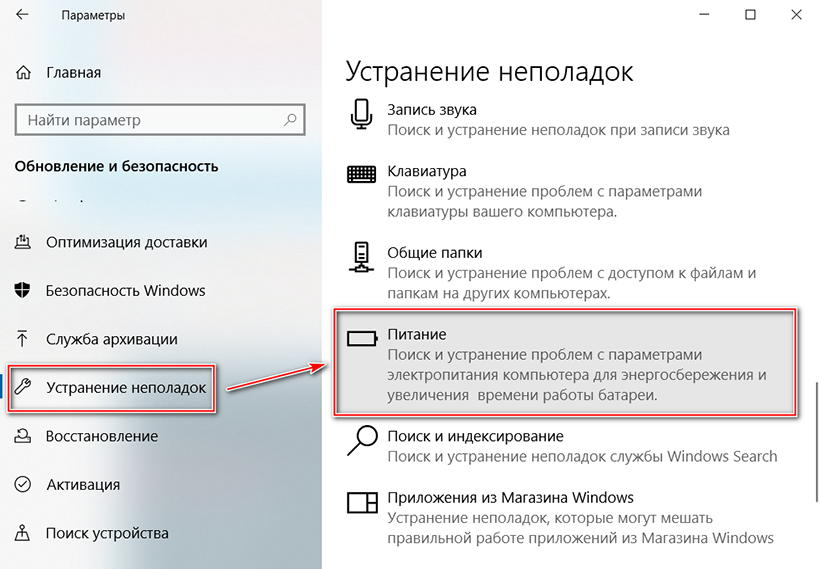
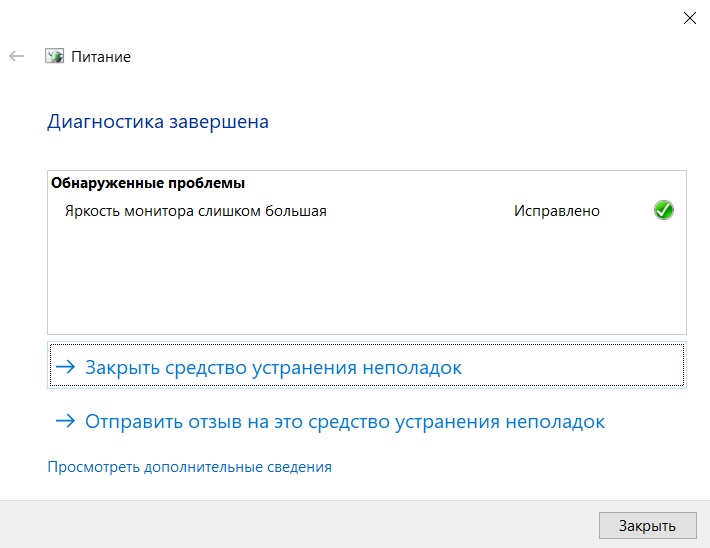
 Windows 10 не переходит в спящий режим
Windows 10 не переходит в спящий режим

